WordPress의 첫 번째 단계 – WordPress 플러그인을 설치하는 방법은 무엇입니까?
게시 됨: 2024-04-20WordPress에 플러그인을 설치하는 것은 웹사이트를 만들고 개발하는 데 가장 중요한 기술 중 하나입니다.다행히도 매우 간단하고 사용자 친화적입니다.이 글에서는 여러 가지 방법으로 WordPress에 플러그인을 설치하는 방법과 플러그인 업데이트 및 제거에 대한 몇 가지 팁을 알아봅니다.따라서 귀하는 WordPress 플러그인에 대한 완전한 지식을 습득하고 웹사이트나 온라인 상점을 자유롭게 개발할 수 있습니다.
마스터링 플러그인 설치 - 종합 튜토리얼
WP 플러그인 설치 방법에 대한 구체적인 단계별 지침을 살펴보기 전에 플러그인이 무엇인지, 왜 플러그인을 사용해야 하는지 설명하는 것이 좋습니다. WordPress 사이트를 만든 후 자연스러운 다음 단계는 플러그인을 설치하는 것입니다. 플러그인은 코드를 작성하지 않고도 사이트에 추가 기능을 제공합니다. 휴대폰의 앱과 비교할 수 있습니다. 사용 가능한 플러그인의 수가 엄청나게 많다는 것은 WordPress가 전 세계적으로 인기를 끄는 이유 중 하나입니다. 문의 양식을 추가하거나, 매장을 열거나, SEO를 개선하거나, 사이트 속도를 높이려는 경우 플러그인을 사용하여 이를 수행할 수 있습니다. 그 결과, WordPress와 WooCommerce 통합과 같은 설치된 플러그인만 사용하여 코드를 작성하지 않고도 만들 수 있는 본격적인 웹사이트나 대규모 온라인 상점이 생성됩니다.
WordPress 플러그인 디렉토리 탐색 – 올바른 플러그인 찾기
너무 많은 대안을 고려하면 WordPress 플러그인 디렉토리에서 이상적인 플러그인을 검색하는 것이 어려울 수 있습니다. 58,000개 이상의 플러그인에 액세스할 수 있으므로 웹사이트 요구 사항에 가장 적합한 플러그인을 선택하는 동시에 검색을 간소화할 수 있는 계획을 세우는 것이 중요합니다. 먼저, 목표와 기준이 잘 정의되어 있는지 확인하세요. 새로운 기능을 추가하거나, 사이트 속도를 높이거나, SEO를 높이려고 하시나요? 원하는 것이 무엇인지 명확하게 파악한 후에는 필터를 사용하여 인기도, 카테고리, 평점 등 선택 항목을 세분화하세요. 사용자 평점과 리뷰는 플러그인의 신뢰성과 기능에 대한 정보를 얻을 수 있는 매우 중요한 소스입니다. 또한 WordPress 버전과의 호환성, 업데이트 빈도, 개발자 평판과 같은 측면도 고려하세요. 체계적인 접근 방식을 취하고 사용 가능한 리소스를 활용하고 WordPress에 플러그인을 추가하는 방법을 배우면 자신 있게 WordPress 플러그인 디렉토리를 탐색하고 웹 사이트의 성능과 사용자 경험을 향상시키는 이상적인 플러그인을 찾을 수 있습니다.
WordPress 대시보드를 통해 플러그인을 설치하는 간단한 단계
플러그인을 설치하는 가장 쉬운 방법은 WordPress 대시보드를 이용하는 것입니다. 이렇게 하면 WordPress 저장소에서 사용 가능한 모든 무료 플러그인을 쉽고 편리하게 다운로드하고 설치할 수 있습니다. 로그인한 후 플러그인 섹션으로 이동하여 새로 추가를 클릭하세요.
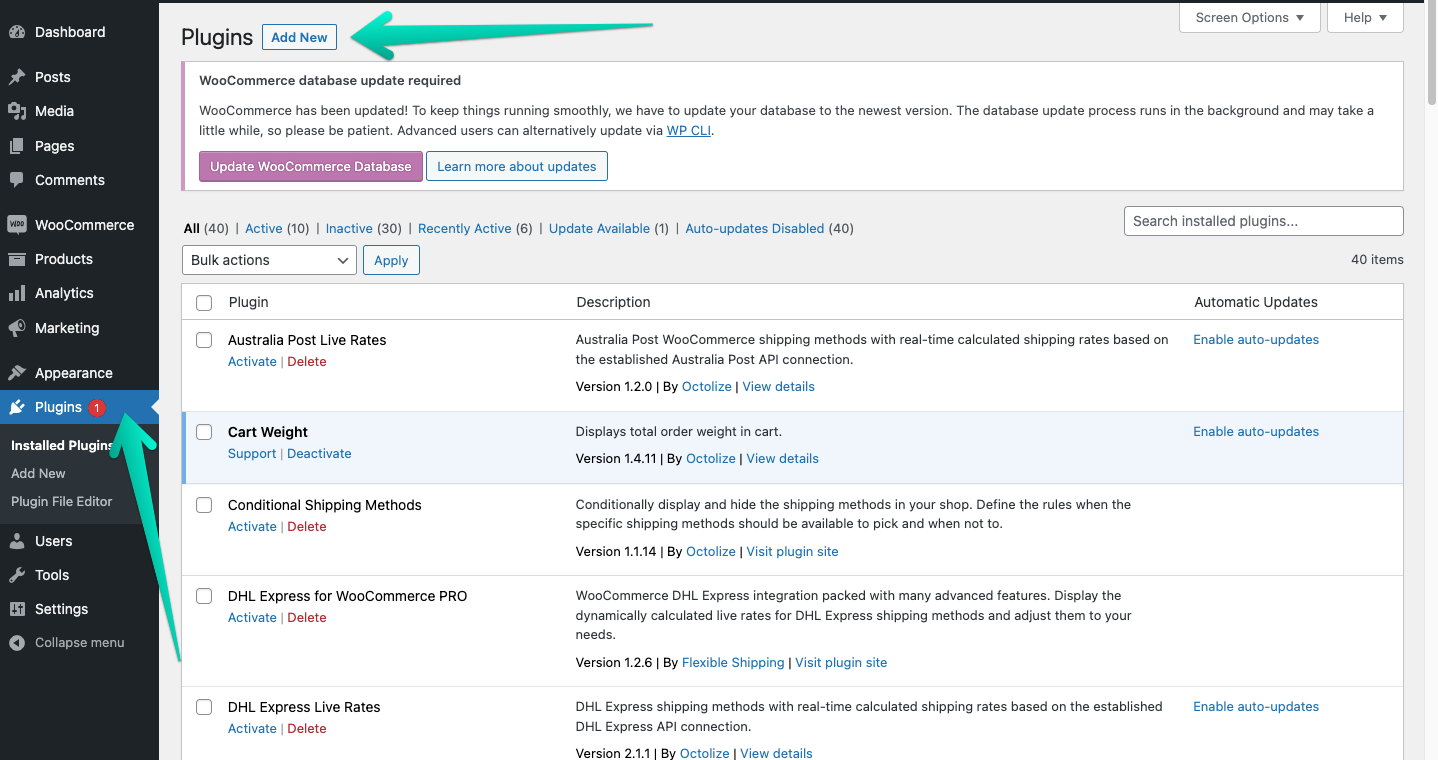
그런 다음 오른쪽 검색창에 사용하고 싶은 플러그인의 이름이나 작성자를 입력하세요. WooCommerce 배송 플러그인을 설치하기 위해 "배송"과 같은 용어를 사용하거나 사이트의 SEO를 강화하기 위해 "SEO"와 같은 용어를 사용하여 검색할 수도 있습니다.
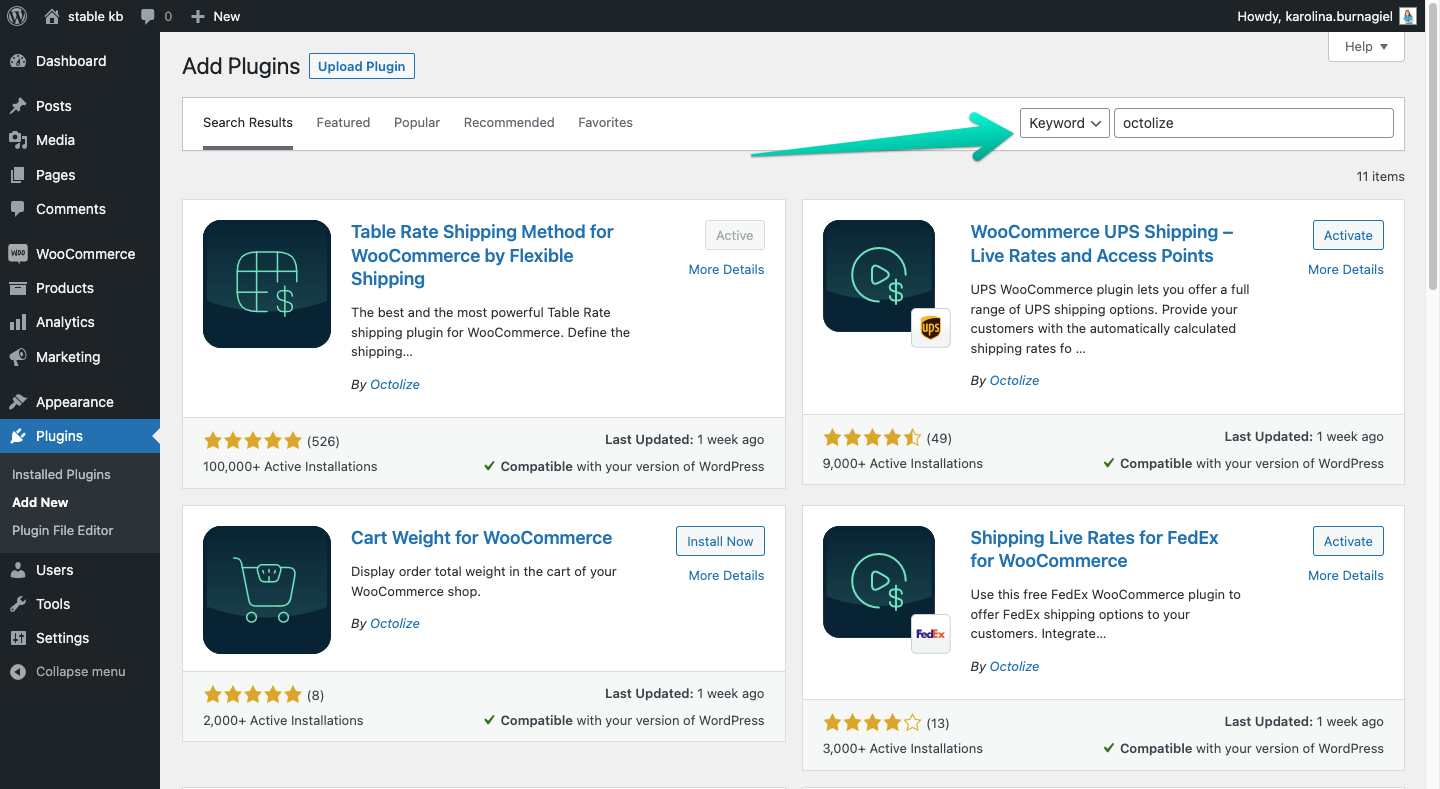
플러그인을 찾은 후 지금 설치를 클릭하면 나머지는 WordPress에서 자동으로 처리됩니다. 플러그인을 활성화하면 웹사이트에서 사용할 준비가 된 것입니다.
WordPress 관리 플러그인 업로드를 통해 플러그인 설치
설치하려는 플러그인을 WordPress 저장소에서 사용할 수 없는 상황이 있습니다. 일반적으로 이는 유료 버전의 플러그인, 공급업체 사이트에서만 사용할 수 있는 플러그인 또는 무료 플러그인의 이전 버전입니다. 이 경우 WordPress Admin Plugin Upload를 통해 플러그인을 설치할 수 있습니다. 이렇게 하려면 플러그인의 ZIP 버전이 있어야 합니다(압축 해제된 파일은 작동하지 않음) .
ZIP 파일이 있으면 WordPress로 돌아가서 사이드바 메뉴에서 플러그인을 탭하고 새로 추가 버튼을 클릭하세요. 그런 다음 플러그인 업로드 버튼을 클릭하세요. 그런 다음 컴퓨터에서 플러그인이 포함된 ZIP 파일을 로드하고 지금 설치 를 클릭하세요.
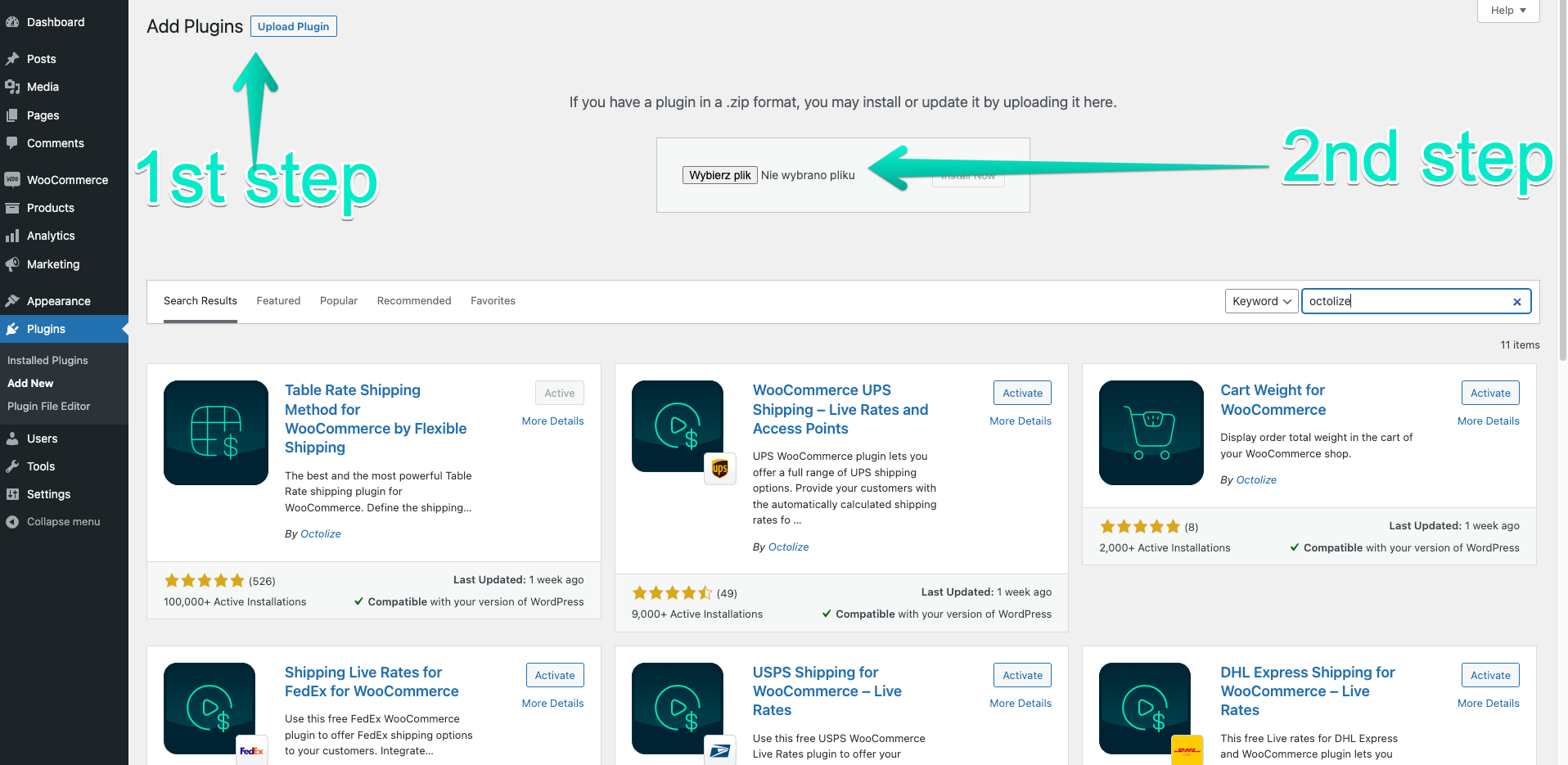
설치 후 플러그인 활성화 버튼을 클릭하세요.
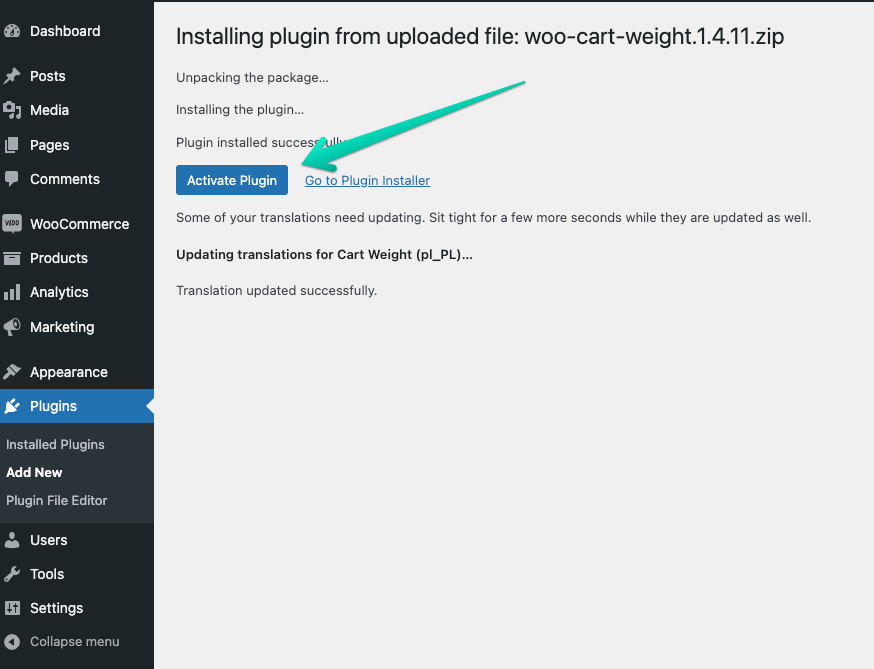
수동 설치 – WordPress 사이트에 플러그인 업로드
수동 설치의 경우 컴퓨터에 플러그인을 다운로드해야 합니다. 서버에 업로드하기 전에 ZIP 파일을 추출하는 것을 기억하는 것이 중요합니다.이제 추출된 플러그인 폴더를 업로드할 차례입니다. FTP 수준에서 컴퓨터의 플러그인을 찾아 워드프레스 폴더 wp-content → 플러그인으로 전송하세요.
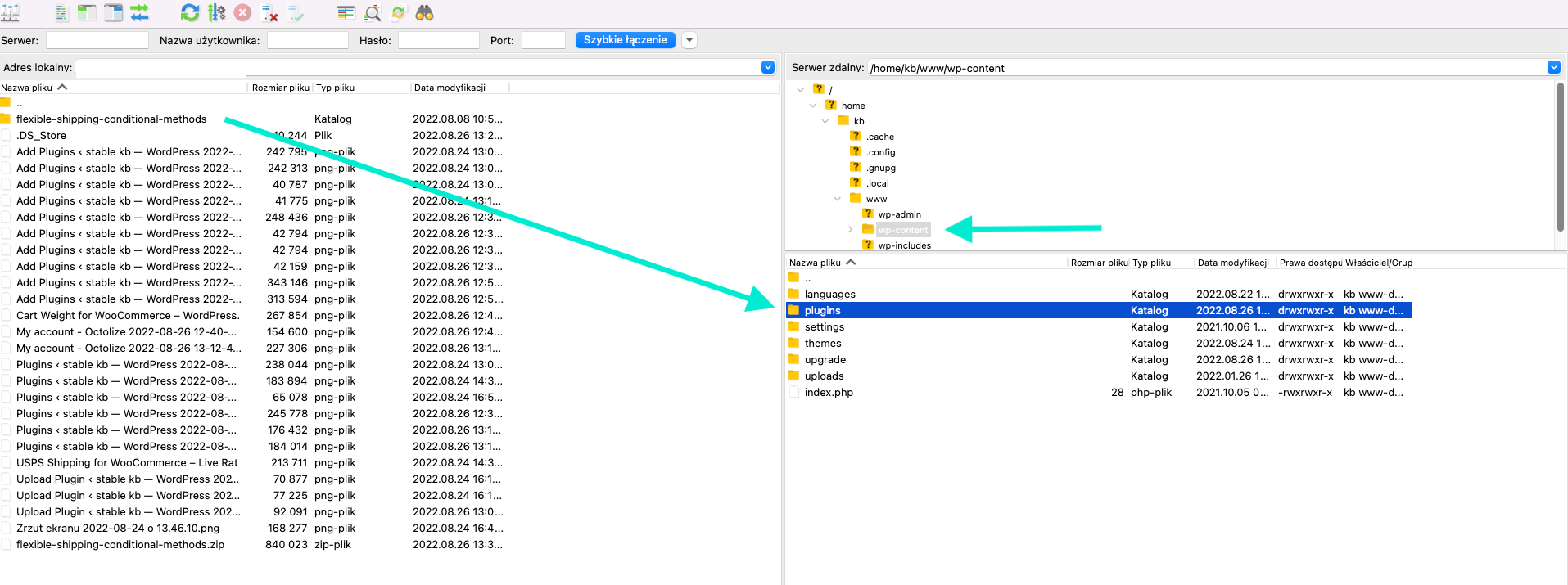
FTP를 통해 플러그인을 업로드했다면 이제 플러그인을 활성화할 차례입니다. WordPress를 열고 플러그인 메뉴를 선택한 다음 설치된 플러그인 으로 이동합니다. 목록에서 최근에 설치한 플러그인을 선택한 다음 활성화 버튼을 클릭하여 활성화하세요.
일반적인 설치 문제 해결
플러그인 설치는 일반적으로 간단한 과정이지만, 그 과정에서 몇 가지 문제에 직면할 수 있습니다. 가장 일반적인 것들은 다음과 같습니다:

- 권한 거부 또는 쓰기 오류: 권한 거부라고도 알려진 쓰기 오류는 플러그인 및 테마 설치를 차단합니다.이 문제는 WordPress에 파일이나 디렉터리를 작성하는 데 필요한 권한이 없을 때 발생합니다.
- PHP 메모리 부족: 웹 사이트가 PHP에 할당된 것보다 더 많은 메모리를 사용하는 경우 새 플러그인을 설치하거나 활성화하는 데 어려움을 겪을 수 있습니다.
- PHP 버전 호환성 문제: 일부 플러그인과 테마가 작동하려면 특정 버전의 PHP가 필요합니다.비호환성으로 인해 설치 문제가 발생할 수 있습니다.
- 데이터베이스 연결 설정 중 오류: 이 문제는 더 심각하며 잘못 입력된 로그인 정보나 데이터베이스 서버 문제 등 다양한 원인으로 인해 발생할 수 있습니다.
- 실행 시간 제한 초과: PHP 설정에 지정된 최대 시간보다 작업이 오래 걸리는 경우 플러그인 또는 테마 설치 중에 오류가 발생합니다.
이러한 문제는 일반적으로 WordPress 대시보드를 통한 설치와 관련이 있습니다. 이러한 문제가 발생하면 FTP를 사용하여 플러그인을 수동으로 설치해 보세요.
플러그인 업데이트 – WordPress 사이트의 보안과 기능 유지
WordPress 사이트의 보안과 기능을 유지하려면 플러그인을 정기적으로 업데이트하는 것이 중요합니다. 오래된 플러그인은 보안 위험을 초래할 수 있으며 최신 버전의 WordPress 또는 PHP에서 최적으로 작동하지 않을 수 있습니다. 플러그인 개발자는 성능 향상, 새로운 기능 추가 또는 사이트에 영향을 미칠 수 있는 버그 수정을 위해 업데이트를 출시하는 경우가 많습니다. 플러그인을 최신 상태로 유지하면 WordPress 사이트가 원활하게 실행되고 최신 기술 발전을 활용할 수 있습니다.
WordPress 플러그인 업데이트 팁
웹사이트 사본을 사용하세요.
WordPress에서 사이트를 보호하는 좋은 방법은 플러그인을 업데이트하여 충돌이 발생하는지 확인할 수 있는 사이트의 복사본을 만드는 것입니다. Duplicator와 같은 전용 플러그인을 사용하면 쉽게 복사할 수 있습니다. 사본이 있으면 플러그인을 업데이트하고 충돌이 나타나는지 주의 깊게 확인할 수 있습니다. 아무것도 감지되지 않으면 "프로덕션" 사이트에서 업데이트할 수 있습니다.
플러그인의 변경 로그 분석
사이트의 복사본을 만들고 싶지 않거나 작업이 너무 많은 것 같으면 사이트에서 직접 업데이트할 수 있습니다. 그러나 이 경우에는 변경 규모와 그에 따른 충돌 위험을 분석해 볼 가치가 있습니다. 모든 WordPress 플러그인에는 변경 로그가 있습니다. WordPress Repository의 플러그인 공식 사이트에서 찾을 수 있습니다. WordPress의 플러그인 버전에는 일반적으로 xxx 패턴이 있습니다. 버전의 마지막 요소가 변경되는 경우 일반적으로 사이트의 내용이 손상될 가능성이 거의 없는 작은 변경입니다. 버전의 중간 요소를 변경하는 것은 일반적으로 이미 더 큰 작업이므로 오류 위험이 증가합니다. 이는 일반적으로 중요한 상황을 일으킬 가능성이 낮은 새로운 옵션을 추가하는 것입니다. 반면, 플러그인이나 테마의 첫 번째 버전 요소를 변경하는 것은 완전히 다른 문제입니다. 이러한 업데이트에는 확실히 사이트를 망칠 가능성이 있는 상당한 변경이 포함됩니다.
플러그인 제거 – 원치 않는 확장 기능을 올바르게 제거
특정 기능이 더 이상 필요하지 않거나 플러그인이 충돌을 일으키는 경우 플러그인을 제거해야 할 수 있습니다. 플러그인을 제거할 때 단순히 플러그인 파일을 삭제하는 것만으로는 충분하지 않다는 점을 이해하는 것이 중요합니다. 플러그인을 올바르게 제거하려면 먼저 플러그인을 비활성화하여 관련 데이터베이스 테이블이나 설정도 제거되도록 해야 합니다. 삭제하기 전에 플러그인을 비활성화하지 못하면 데이터베이스의 데이터가 고아가 되어 잠재적으로 성능 문제가 발생하거나 다른 플러그인과 충돌이 발생할 수 있습니다.
WordPress 플러그인 비활성화와 삭제의 차이점
WordPress 플러그인이 더 이상 필요하지 않으면 이를 비활성화하거나 삭제할 수 있습니다. 그렇다면 차이점은 무엇입니까?
- 플러그인 비활성화는 불을 끄는 것과 같습니다. 전기 배선은 여전히 제자리에 있지만 전구에 공급되는 에너지가 일시적으로 차단되었습니다. 플러그인과 관련하여 이는 모든 파일이 여전히 웹사이트에 있는 동안 플러그인을 다시 활성화할 때까지 WordPress에서 해당 파일의 작동을 중지한다는 의미입니다.
- 플러그인을 삭제하면 해당 파일이 모두 웹사이트에서 제거되고 설치된 플러그인 목록에서도 제거됩니다.
웹사이트의 문제를 디버깅할 때 플러그인을 비활성화하는 것이 유용할 수 있습니다. 한 번에 하나의 플러그인을 일시적으로 비활성화하여 충돌 가능성을 격리할 수 있습니다. 그러나 악성 플러그인을 발견하면 완전히 제거하는 것이 좋습니다.
또한 일부 플러그인은 제거한 후에도 잔여 파일이나 설정이 남을 수 있다는 점에 유의할 가치가 있습니다. 사이트를 철저하게 정리하려면 플러그인 제거 전문 플러그인을 사용하여 남은 흔적을 검색하는 것이 좋습니다. 이 추가 단계를 통해 WordPress 사이트를 깔끔하게 유지하고 성능을 최적화할 수 있습니다.
요약
플러그인 설치를 마스터하면 WordPress 웹사이트의 기능을 향상하고 특정 요구 사항에 맞게 기능을 맞춤화할 수 있습니다. WordPress 대시보드를 통해 플러그인을 설치하든, 플러그인 파일을 수동으로 업로드하든 이 가이드는 원활한 설치 환경을 보장하는 데 필요한 단계와 문제 해결 팁을 제공합니다. 정기적으로 플러그인을 업데이트하고 원치 않는 확장 프로그램을 적절하게 제거하여 안전하고 효율적인 WordPress 사이트를 유지하세요. 즐거운 플러그인 탐색을 즐겨보세요!
